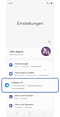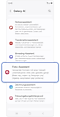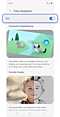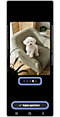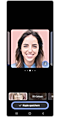Verwendung des Foto-Assistenten zur Bearbeitung von Fotos auf Samsung Galaxy Geräten
Der Foto-Assistent bietet verschiedene KI-Funktionen, die dir beim Bearbeiten von Fotos in der Galerie-App helfen. Erfahre mehr über die Bearbeitungsfunktionen des Foto-Assistenten.

Hinweise:
- Du musst bei deinem Samsung Account angemeldet sein, um diese Funktion nutzen zu können.
- Von KI generierte Bilder zeigen ein KI-Wasserzeichen in der unteren linken Ecke an.
- Beim Generieren deiner Zeichnungen als Bilder werden sie an einen Server gesendet. Die übermittelten Daten werden nur zur Bereitstellung dieser Funktion verarbeitet und nicht von Samsung gespeichert.
- Diese Anleitung basiert auf One UI 6.1.1, und die Unterstützung der Funktion kann je nach Modell und Softwareversion variieren.
- Die Funktionen Skizze zu Bild und Portrait-Studio sind nur auf dem Galaxy Z Flip6 und Z Fold6 verfügbar.
Die Funktion kann bei der erstmaligen Verwendung direkt auf einem Bild in der Galerie-App aktiviert werden oder in den Einstellungen ein- oder ausgeschaltet werden.
Skizze zu Bild
Die Funktion „Skizze zu Bild“ des Foto-Assistenten verwandelt eine einfache Skizze, die auf ein Bild gezeichnet wurde, in ein fotorealistisches Objekt, das stimmungsmässig zum Foto passt. Zur Verwendung von „Skizze zu Bild“ musst du die Funktion Zeichnungsassistent aktivieren (Einstellungen > Galaxy AI).
Generative Bearbeitung
Du kannst das erstellte Objekt auch löschen, verschieben oder vergrössern oder verkleinern, indem du lange darauf drückst und die Funktion „Generative Bearbeitung“ verwendest. Die KI passt das Objekt und den Hintergrund passend zum Originalfoto automatisch an.
Portrait-Studio
Portrait-Studio verwendet KI, um Porträtaufnahmen in Zeichentrickfiguren zu verwandeln.
Hinweis: Aufgrund der Natur der KI können die Ergebnisse variieren.
Zuletzt aktualisiert: Juli 2024
Danke für deine Rückmeldung!
Bitte beantworte alle Fragen.